
DxO PhotoLab(图像处理)[百度网盘资源]
v7.3.0 电脑版- 软件大小:870 MB
- 软件语言:简体中文
- 更新时间:2024-09-29
- 软件类型:国外软件 / 图像处理
- 运行环境:WinXP, Win7, Win8, Win10, WinAll
- 软件授权:免费软件
- 官方主页:https://www.dxo.com
- 软件等级 :
- 介绍说明
- 下载地址
- 精品推荐
- 相关软件
- 网友评论
DxO PhotoLab7提供图像处理功能,可以通过这款软件直接在电脑上一键修改图像的风格,软件已经提供很多滤镜,无论是人像处理还是风景处理都可以直接在这款软件找到适合的滤镜使用,添加一张图像到软件就可以点击鼠标右键使用预设的滤镜,可以选择添加烟雾风景效果,可以添加胶片效果,可以添加黑白效果,可以添加复古效果,可以设置明信片效果,近百种预设风格可以让摄影师在最短的时间完成图像效果设置,需要的朋友就下载吧。

软件功能
1、氛围修复
烟雾、伦敦之夜、蓝色时刻、暮光、旧胶片、偏色、石楠紫、老学校
2、高动态范围(单张HDR)
HDR-写实、HDR-艺术、HDR-背光校正、HDR-黑白
3、智能手机
可以选择两种修复模式:智能手机-低ISO、智能手机-高ISO
4、DxO FilmPack设计-黑白
Delta、Fuji ACROS、Fuji ACROS+红滤镜、FujiACROS+绿色滤镜、Fuji ACROS+黄滤镜、Fuji棕褐色
Fuji黑白、Fuji黑白+红滤镜、Fuji黑白+绿滤镜、Fuji黑白+黄滤镜、Impossible PX600 Silver Shade
二十世纪、卡布奇诺、复古、意式咖啡、新硒、无声电影、旧明信片、暗室
深褐色、玻璃板、红外、纯金、蓝晒、针孔、颗粒
5、DxO FilmPack设计-彩色
Cool TV、Fuji ASTIA/柔和、Fuji CLASSIC CHROME、Fuji CLASSIC CHROME+
Fuji ETERNA BLEACH BYPASS、FujiETERNA/影院、Fuji PRO Neg. Hi
Fuji PRO Neg. Std、Fuji PROVIA/标准、Fuji Velvia/鲜艳、Fuji经典Neg、Kodak EIR
Lo-Fi、Pola、七十年代、不饱和绿色、六十年代、冰川、垃圾摇滚
夜光绿、忧郁深绿色、怀旧、情绪、普鲁士红、柔焦、梦幻
模糊、湖滨绿和粉色、秋季、粉状、红色、美人、蓝绿色和橙色、蓝色、蜡笔
6、DxOFilmPack
尼埃普斯、达盖尔、纳达尔、纳达尔SP、皮尔森、邦菲尔斯、Kimbei、Kimbei ll、Eastman
7、粘贴元数据
粘贴所有元数据、粘贴关键字、附加关键字、粘贴GPS坐标、粘贴作者与版权、粘贴所选元数据
8、其他功能
输出图像打开方式、创建虚拟副本、从当前选择创建项目、将当前选择添加到项目、设置标签、设置颜色标签、评级、图像属性
9、元数据同步
启用此选项会在 DxO Photolab 数据库与图像文件(或其 XMP sidecar)之间同步元数据
请注意:对于主图像,将忽略来自.dop sidecar文件的元数据,而使用来自.xmp sidecar的元数据。如果RAW文件没有 .xmp sidecar,系统将会为其自动生成
与XMP sidecar文件同步元数据
在XMP dc:subject标签中写入关键字层次结构
10、校正设置
自动在 sidecar 文件(.dop)中保存设置
自动从 sidecar文件(.dop)加载设置
以下预设将应用于 DxO Photolab 发现的新图像:
适用于RAW图像:1-DxO标准
适用于RGB图像:1-DxO标准
自动为 DxO ONE SuperRAW像使用 SuperRAW降噪
自动为富士相机拍摄的图片应用富士相机的颜色渲染
软件特色
1、DxO PhotoLab支持图像查看功能,可以打开图像文件夹浏览内容
2、支持效果设置,一键切换几十种效果运用到图像
3、支持图像属性查看功能,立即在软件查看元数据
4、支持标签设置功能,为图像添加评级,添加颜色标签
5、支持格式设置功能,在导出图像的时候可以设置新的图像格式
6、支持编辑日期功能,使用DxO PhotoLab修改图像的日期
7、支持复制元数据,相机的照片可以在DxO PhotoLab一键复制元数据
8、比较功能,直接在DxO PhotoLab查看图像处理前后的风格
使用方法
1、将DxO PhotoLab直接安装到电脑,点击下一步

2、设置软件的安装地址

3、将补丁DxO.PhotoLab.Activation.Interop.dll复制到软件安装地址替换

4、将许可证dxophotolab4.lic复制到C盘下:ProgramDataDxO LabsLicenses保存,没有就新建Licenses文件夹

5、提示软件引导界面,DxO PhotoLab 的高级图像技术将为您的编辑操作定最佳基础,从而节省时间。

6、打开电脑上的图像就可以添加新的图像效果,可以在软件右侧查看元数据

7、使用一种新的预设,例如设置1-人像和风景、2-黑白、3-氛围、4-高动态范围(单张HDR)

8、支持粘贴所有校正设置、粘贴所选校正、粘贴局部调整、粘贴全局调整

9、氛围效果设置:1-烟雾、2-伦敦之夜、3-蓝色时刻、4-暮光,点击一下就可以运用到图像

10、这里是人像和风景的效果功能,可以选择添加3-人像-糖果色、4-人像-高调、5-风景-标准、6-风景-偏色明信片

11、最后点击导出磁盘就可以保存新的图像,也可以导出到其他应用程序保存

12、导出设置的界面,可以在这里设置JPEG格式,可以设置输出原始图像文件夹

13、应用程序偏好设置
应用程序语言(需要重新启动)
中文(简体)
找到未加载DxO光学模块的图像时,显示DxO光学模块下载窗口
显示"Nik Collection 插件选择器"按钮 (需要重新启动)
校正设置
自动在sidecar文件(dop)中保存设置
自动从 sidecar文件(.dop)加载设置

14、同步
启用此选项会在 DxO PhotoLab数据库与图像文件(或其 XMP sidecar)之间同步元数据
请注意:对于主图像,将忽略来自.dop sidecar文件的元数据,而使用来自.xmp sidecar的元数据。如果RAW文件没有.xmp sidecar,系统将会为其自动生成
与XMP sidecar 文件同步元数据
在XMP dc:subject标签中写入关键字层次结构

15、DeepPRIME加速
自动选择
更改此设置需要重新启动DxO Photolab。
选择部分支持的GPU(使用*标识)可能导致卡顿和/或错误。
系统会自动禁用不受支持的GPU。

16、帮助功能,可以直接打开用户指南,可以打开官方学习中心

下载地址
- Pc版
DxO PhotoLab(图像处理) v7.3.0
本类排名
本类推荐
装机必备
换一批- 聊天
- qq电脑版
- 微信电脑版
- yy语音
- skype
- 视频
- 腾讯视频
- 爱奇艺
- 优酷视频
- 芒果tv
- 剪辑
- 爱剪辑
- 剪映
- 会声会影
- adobe premiere
- 音乐
- qq音乐
- 网易云音乐
- 酷狗音乐
- 酷我音乐
- 浏览器
- 360浏览器
- 谷歌浏览器
- 火狐浏览器
- ie浏览器
- 办公
- 钉钉
- 企业微信
- wps
- office
- 输入法
- 搜狗输入法
- qq输入法
- 五笔输入法
- 讯飞输入法
- 压缩
- 360压缩
- winrar
- winzip
- 7z解压软件
- 翻译
- 谷歌翻译
- 百度翻译
- 金山翻译
- 英译汉软件
- 杀毒
- 360杀毒
- 360安全卫士
- 火绒软件
- 腾讯电脑管家
- p图
- 美图秀秀
- photoshop
- 光影魔术手
- lightroom
- 编程
- python
- c语言软件
- java开发工具
- vc6.0
- 网盘
- 百度网盘
- 阿里云盘
- 115网盘
- 天翼云盘
- 下载
- 迅雷
- qq旋风
- 电驴
- utorrent
- 证券
- 华泰证券
- 广发证券
- 方正证券
- 西南证券
- 邮箱
- qq邮箱
- outlook
- 阿里邮箱
- icloud
- 驱动
- 驱动精灵
- 驱动人生
- 网卡驱动
- 打印机驱动
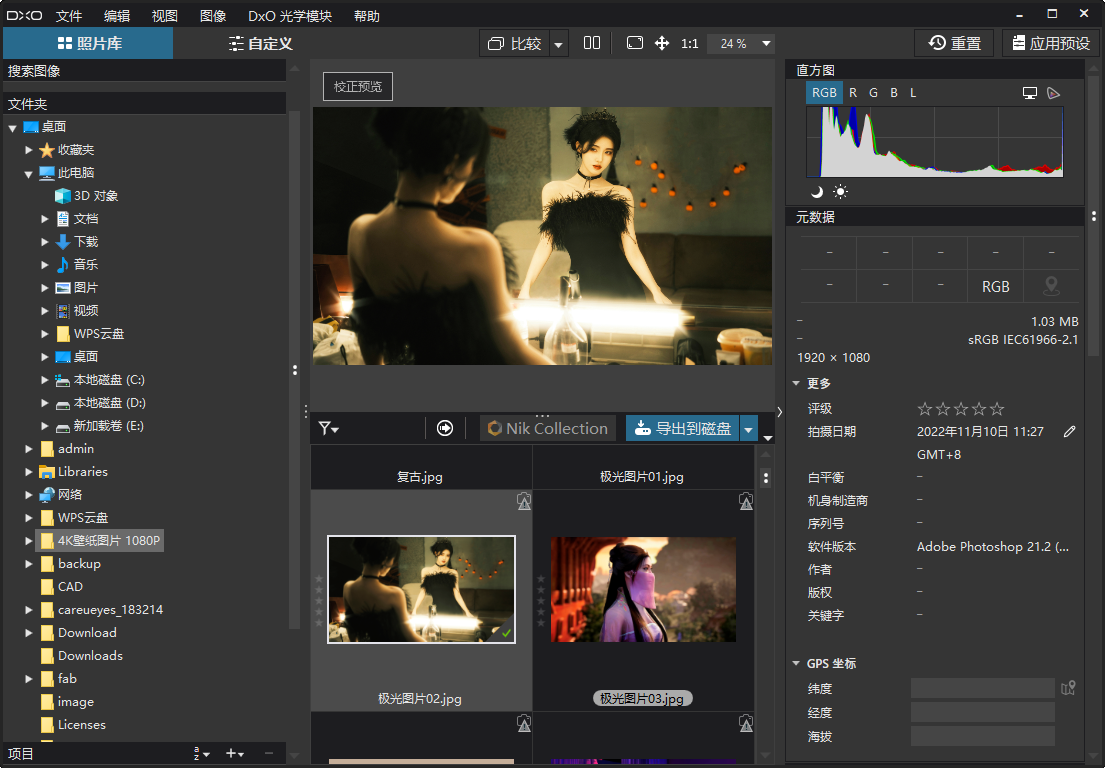















































网友评论